Cómo corregir un error atascado preparando Windows
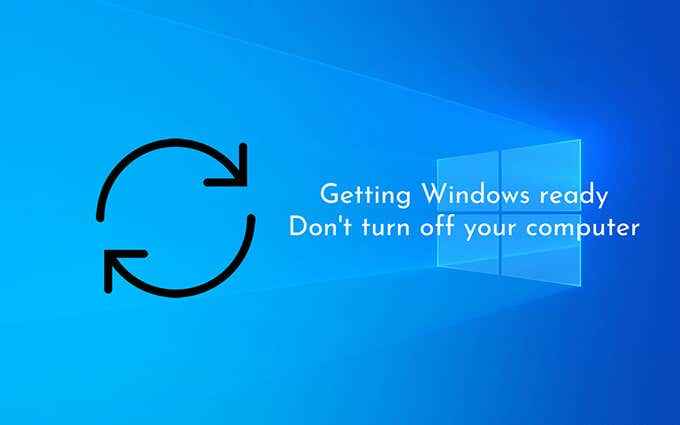
- 4123
- 979
- Carmen Casillas
Las actualizaciones de Windows 10 tienen la reputación de tomar años para descargar e instalar. Como si eso no fuera lo suficientemente malo, algunas actualizaciones también terminan atascadas durante las etapas finales. Cuando eso suceda, es probable que vea la pantalla de "preparar Windows" una y otra vez.
Por lo general, el problema atascado "preparando Windows" ocurre cuando una actualización se apaga sin ninguna buena razón. Pero a veces, el problema termina siendo severo, con la corrupción de archivos jugando un papel importante.
Tabla de contenido
En caso de que un problema relacionado con la red fuera la razón detrás del problema "preparado de Windows", Windows 10 debería terminar de cargarse correctamente poco después.
Espera
Si la desconexión de Internet no ayudó a solucionar el error de "preparar Windows", debe intentar esperar al menos un par de horas. Eso suena ridículo. Pero rara vez, las actualizaciones tienden a comportarse erráticamente en ráfagas de actividad breves e infrecuentes que pueden durar para siempre.
Es mejor darle a Windows 10 el tiempo para cuidar las cosas por sí solas. Haz un café o ponte al día con un programa de televisión para matar el tiempo.
PC de reinicio duro
Si todavía ve la pantalla de "preparar Windows" incluso después de esperar durante horas, es seguro asumir que su PC está completamente atascado. La solución-un reinicio duro.
La pantalla continúa diciendo "No apages tu computadora", pero vas a hacer todo lo contrario! Entonces, mantenga presionado el botón de encendido de la PC hasta que la pantalla se oscurece.
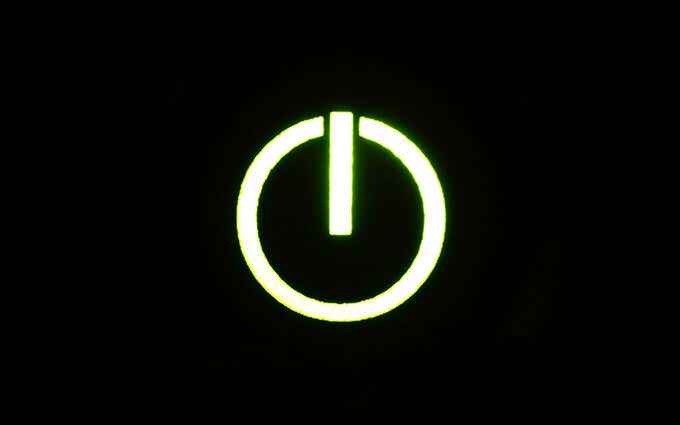
Luego, espere unos segundos y presione el botón de encendido nuevamente para reiniciar su computadora. En la mayoría de los casos, su PC debe finalizar rápidamente la actualización y cargar el escritorio de Windows 10.
Advertencia: No es una buena idea realizar un reinicio duro si aún no ha esperado unas pocas horas, ya que eso puede corromper el sistema operativo.
Solucionar problemas con el entorno de recuperación de Windows
Si el restablecimiento de su PC no ayudó a corregir el error de "preparar Windows", debe ingresar el entorno de recuperación de Windows (WinRE) para reparar archivos corruptos o desinstalar actualizaciones anteriores de Windows 10. Puedes invocar a Winre de dos maneras:
- Reinicie duro su PC dos veces en el logotipo de Windows para activar la reparación automática. Entonces, seleccione Opciones avanzadas > Resolución de problemas > Opciones avanzadas.
- Arrancar desde un medio de instalación de Windows 10 y seleccionar Repara tu computadora > Resolución de problemas.
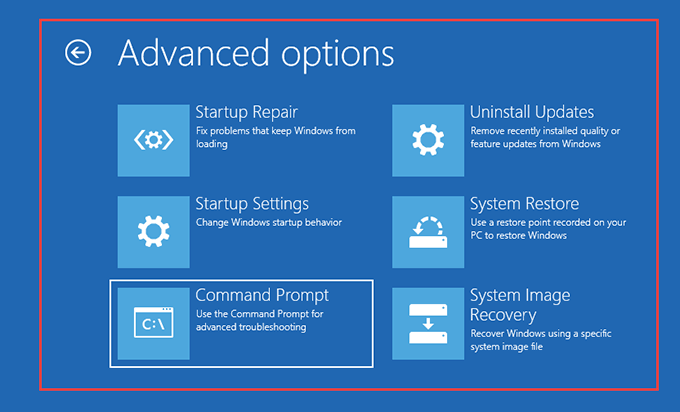
Ejecutar el verificador de archivos del sistema
El verificador de archivos del sistema (SFC) le permite escanear y solucionar problemas con archivos relacionados con el sistema.
1. Seleccionar Solicitante del sistema en Winre.
2. Escriba el comando SFC de la siguiente manera:
SFC /Scannow /OffBootDir = C: \ /OffWindir = D: \ Windows
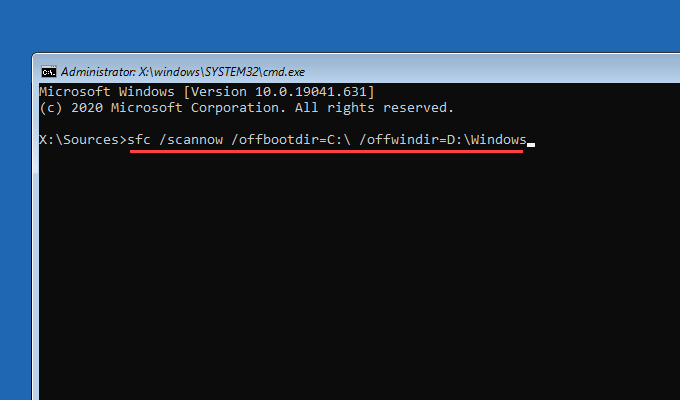
Nota: Si es necesario, reemplace C con la letra correcta de la unidad del volumen de arranque y D con el de la partición de Windows 10. Puedes escribir disco de disco, seguido por Volumen de lista, Para ver una lista de unidades en su PC. El volumen de arranque es el más pequeño (> 500 MB), mientras que la partición de Windows 10 es la unidad que contiene el sistema operativo.
3. Prensa Ingresar Para iniciar el escaneo SFC.
Si el verificador de archivos del sistema detecta y resuelve cualquier problema relacionado con el archivo, salga de la consola del símbolo del sistema e intente iniciar en Windows 10. Si no, continúa con las otras soluciones.
Ejecutar la utilidad de cheque de disco
La utilidad Check Disk (CHKDSK) le permite corregir errores relacionados con la unidad en su computadora.
1. Seleccionar Solicitante del sistema en Winre.
2. Escriba el siguiente comando:
chkdsk d: /r
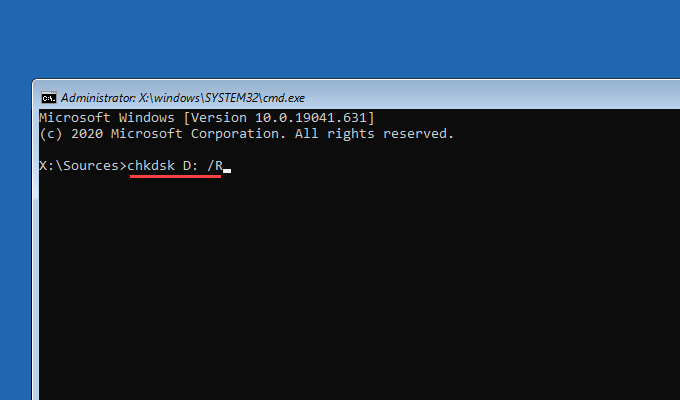
Nota: Si es necesario, reemplace D con la carta de unidad de la partición que contiene Windows 10.
3. Prensa Ingresar Para ejecutar la utilidad de cheque de disco. Si la consola del símbolo del sistema le pide que desmonte la unidad, presione Y, seguido por Ingresar.
Chkdsk puede tardar hasta una hora en completar. Si corrige errores relacionados con el disco, dé otra toma para cargar Windows 10.
Ejecutar la reparación de inicio
El Reparación inicial La opción en Winre solicita a Windows 10 que detecte y solucione automáticamente problemas que eviten que se inicie en el escritorio.
El proceso es completamente automático. Si tiene múltiples sistemas operativos en su PC, asegúrese de seleccionar la instalación correcta de Windows 10 que desea reparar.
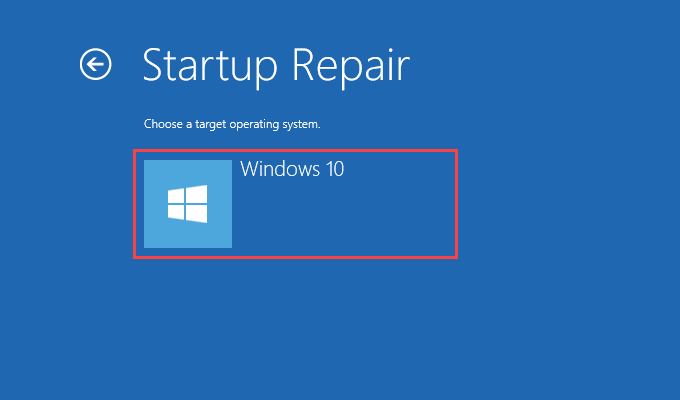
Desinstalar actualizaciones
Si aún no puede corregir el error de "preparar Windows", debe desinstalar la actualización más reciente que hizo que surgiera el problema.
1. Seleccionar Desinstalar actualizaciones en Winre.
2. Seleccionar Desinstalar la última actualización de calidad Desinstalar la última actualización menor, o Desinstalar la última actualización de funciones Para revertir la actualización principal anterior.
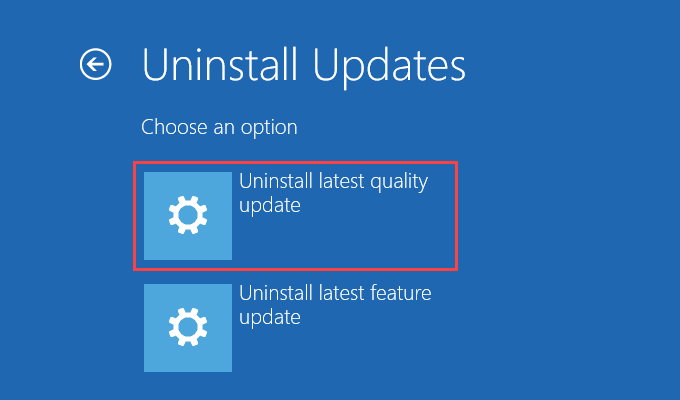
3. Si eso ayudó, debe diferir las actualizaciones de Windows 10 por el momento.
Todavía atascado? Que mas puedes hacer
Si continúa viendo la pantalla de "preparar Windows", es probable que esté tratando con una instalación rota de Windows 10. Estas son sus opciones restantes:
Restauración del sistema/recuperación de imágenes del sistema
En caso de que el sistema se haya configurado en Windows 10, puede recurrir a un punto de restauración anterior utilizando el Restauración del sistema Opción en Winre. También puede usar la opción de recuperación de imágenes del sistema para restaurar el sistema operativo con un archivo de imagen del sistema Windows 10.
Restablecer PC
Si accedió a Winre a través de la reparación automática, debería ver una opción de PC de reinicio en Opciones avanzadas > Resolución de problemas. Puede usarlo para restablecer Windows 10 a la configuración de fábrica.
Puede elegir mantener sus archivos durante el procedimiento de reinicio. O puede realizar una revisión completa de Windows 10 deshaciéndose de todo.
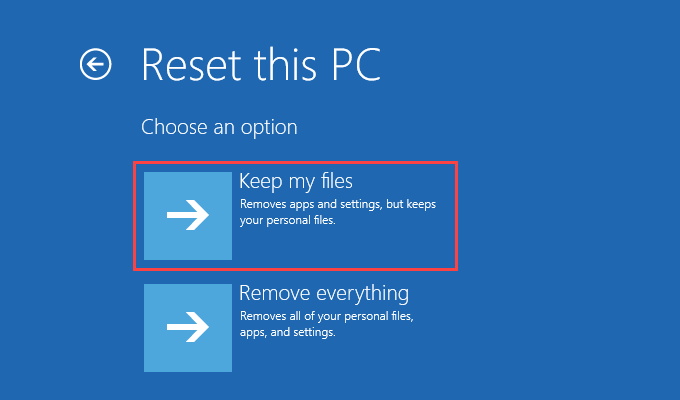
Reinstalar Windows 10
La más radical de todas las correcciones: reinstalar Windows 10. Si ninguna de las soluciones anteriores ayudó y aún sigue ejecutándose en la pantalla de "preparar Windows" cada vez que arranca su computadora, no tiene otro recurso sino para reinstalar Windows 10 desde cero.
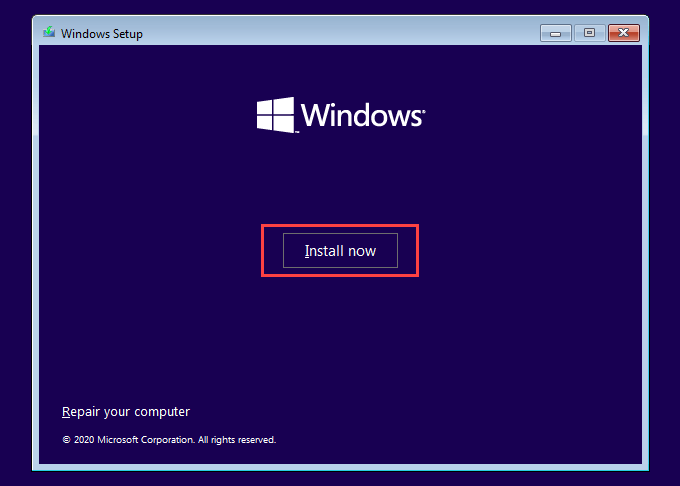
Por supuesto, perderás todo en la partición de unidad de Windows 10. Pero no tiene que preocuparse si ha respaldado sus datos anteriormente.
Windows está listo y finalmente!
En su mayor parte, la desconexión de Internet, esperando unas horas o que la resistencia a la fuerza de su PC lo ayudará a superar la pantalla atascada "preparando Windows". Si no, tomarse el tiempo para reparar su instalación de Windows 10 debe solucionar el problema. Sin embargo, con toda probabilidad, no tendrá que recurrir a restaurar, restablecer o reinstalar Windows 10.
- « Cómo eliminar una página en Microsoft Word
- 19 mejores consejos de aplicaciones móviles de Outlook para Android e iOS »

